jak psát japonštinu v systému Windows 10-Přidat japonskou klávesnici
v tomto rychlém a jednoduchém příspěvku vám ukážu kroky k instalaci nebo přidání japonského rozložení klávesnice a zadejte japonštinu v systému Windows 10.
pokud se učíte japonsky nebo někdo, kdo již ví, jak číst a psát japonsky, může být nutné zadat japonštinu v systému Windows 10. Například jsem se začal učit japonsky před několika měsíci. Jako součást procesu učení, zahájil jsem online chatovací relace s domorodci a spolužáky, abych upevnil své chápání japonské slovní zásoby a gramatiky. Chcete-li v systému Windows zadat japonštinu, musíte nainstalovat japonský jazykový balíček. Poté můžete vybrat japonské rozložení klávesnice, které chcete zadat v japonském jazyce.
ačkoli to zní jednoduše, instalace japonského jazykového balíčku a nastavení rozložení klávesnice může být pro začátečníky matoucí. To platí zejména, pokud jste se nikdy nezabývali jazykovými balíčky. V tomto rychlém průvodci vám tedy ukážu kroky k instalaci japonského rozložení klávesnice a povolení japonského psaní v systému Windows 10.
kroky k zadání japonštiny v systému Windows 10-Install Language Pack
postupujte podle následujících kroků a nainstalujte Japonský jazyk a začněte psát japonsky v systému Windows 10.
- Otevřete Nastavení pomocí klávesové zkratky „Windows Key + I“.
- přejděte na „čas & jazyk“.

- přejděte na kartu „jazyk“.
- na pravé straně klikněte na tlačítko“ Přidat jazyk „v části“ preferované jazyky“.
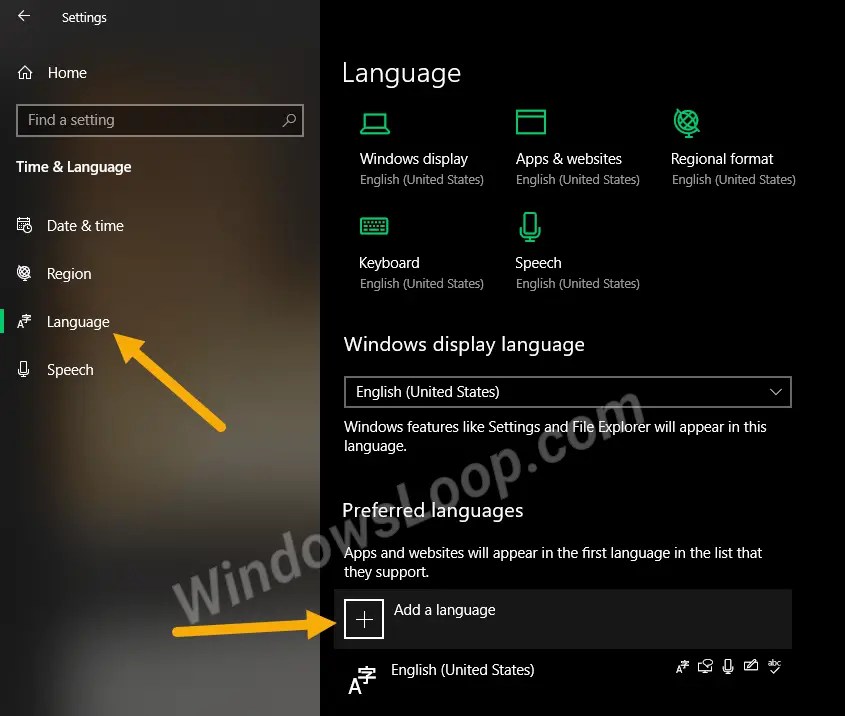
- do vyhledávacího pole zadejte „Japonský“.
- vyberte jazyk a klikněte na „další“.

- vyberte volitelné funkce, které chcete nainstalovat, a klikněte na „Instalovat“.

- systém Windows nyní stáhne a nainstaluje japonský jazykový balíček a rozložení klávesnice.

- po instalaci jazykové sady se na hlavním panelu zobrazí ikona jazykové lišty. To vám umožní změnit rozložení klávesnice s pouhými dvěma kliknutími.

- klikněte na ikonu jazyka a vyberte rozložení klávesnice „Japonský Microsoft IME“.

- ve výchozím nastavení je japonské rozložení klávesnice nastaveno na psaní v angličtině. Chcete-li to změnit, klikněte na malou ikonu „A“, která se objeví dříve, na ikonu „jazyk“.

- jakmile kliknete na ikonu, změní se na znak Hiragana „あ“, což znamená schopnost psát v japonštině.

- nyní můžete začít psát v japonštině.

v případě, že vás zajímá, jak píšete v japonštině, Windows zobrazí návrhy a relevantní znaky Kanji a slovní zásoby. Výběrem návrhů můžete zadat znaky Kanji.
Chcete-li zachovat japonské rozložení klávesnice, ale chcete psát v angličtině, klikněte na ikonu „あ“. Tato akce ji změní na anglický režim.
Chcete-li změnit rozložení klávesnice, klikněte na ikonu jazyka a vyberte rozložení klávesnice „angličtina“.
odstraňování problémů-žádná ikona panelu jazyků na hlavním panelu
pokud na hlavním panelu nevidíte ikonu panelu jazyků, může být skrytá. Chcete-li jej odkrýt, postupujte takto.
- Otevřete Nastavení.
- přejděte na „Personalizace → hlavní panel“.
- klikněte na „Zapnout nebo vypnout systémové ikony“.
- zapněte volbu „Indikátor vstupu“.

to je ono. Jakmile tuto možnost zapnete, na hlavním panelu se zobrazí ikona jazyka.
odinstalujte Japonský jazyk ze systému Windows 10
pokud již nepoužíváte japonské rozložení klávesnice a další funkce nebo pokud jazykový balíček způsobuje problémy,můžete jej jednoduše odinstalovat ze systému. Tady je návod.
- Otevřete Nastavení.
- přejděte na „čas & Jazyk → Jazyk“.
- na pravé straně klikněte na možnost „Japonský“ jazyk.
- Klikněte Na „Odebrat“.

to je ono. Jakmile kliknete na tlačítko, Systém Windows odinstaluje jazykový balíček a související funkce.




